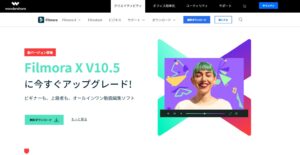【重要】ご利用中データベースのMySQL5.7へ移行のお願い」という件名のメールを受け取りました。とご連絡頂き、お困りだったので対処しました。
config.phpの書換えの部分でMySQL のホスト名が分かりにくかったので記事にしています

さくらサーバーから移行しろとお知らせが来たのですがどうしたら良いのですか?

失敗した人も多いみたいで分かりにくいですね
今回2サイト同時にやったので解説します
大まかな手順
1 コントロールパネルでデータベースの予約をする
2 暫く待つ(今回は待っている間に他の作業をしています)
3 反映されたらWPの設定を修正する
(ここで人により躓きます)
2の暫く待つですがコントロールパネルで状況を確認する事が出来ます。
すぐに反映されるわけではないので作業をする時は余裕をもってやった方がよさそうです
データベースのアップグレードをしたら、ホームページが表示されなくなるのではと心配される方も多いですが、ワードプレスのファイル操作を行うのとは違いますので問題なく表示されます。
ファイルは重要なものですのでバックアップをとって作業しましょう
WordPressの場合のみ解説しますのでその他は公式を参考にして下さい
アップグレード手順
現在の利用状況により変わります。
詳細はさくらサーバーのページでご確認下さい。
https://help.sakura.ad.jp/360000338402189/#02
アップグレードを予約する
さくらサーバーコントロールパネルにログインし[Webサイト/データ]から『データベース』をクリック
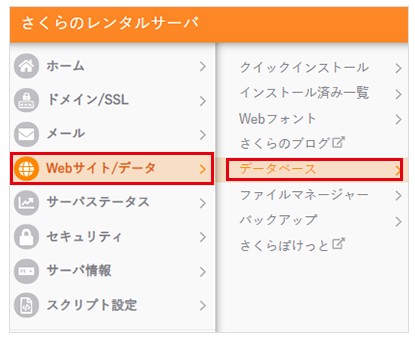
データベースの情報が表示されます。
[データベースアップグレード機能]の『アップグレード設定』をクリック
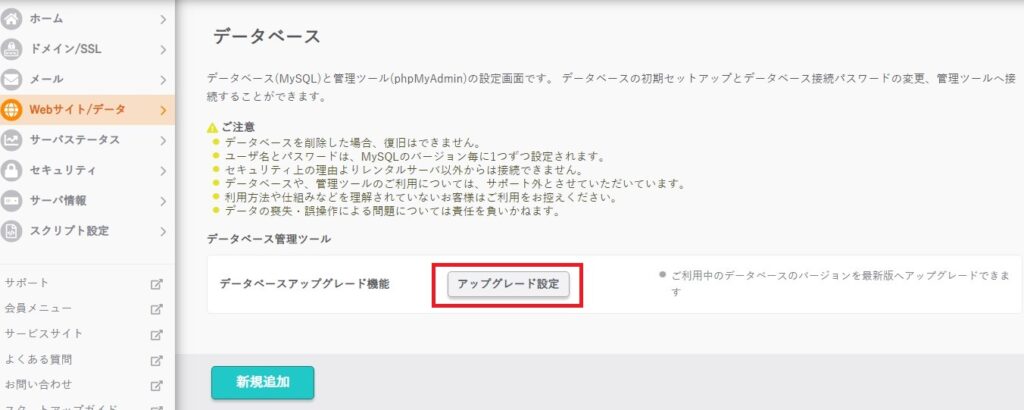
アップグレードの画面が表示されます。
※「移行後のデータベース名」は変更せずにそのままにしておくのがおすすめです。
※この場合2サイトありますが通常は1サイトだと思います
※「cafe」などはこのサイトの設定であなたの設定とは違います
同意して予約します
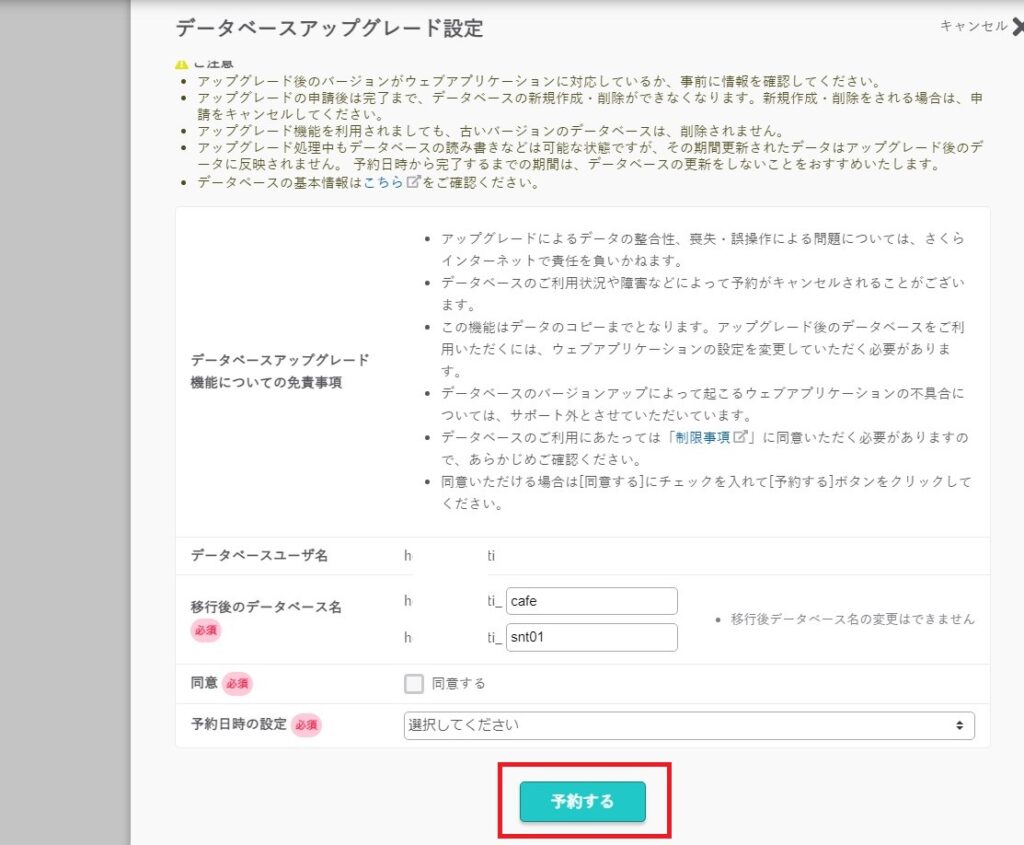
設定ファイルの変更
データベースの確認
[Webサイト/データ]から『データベース』をクリック
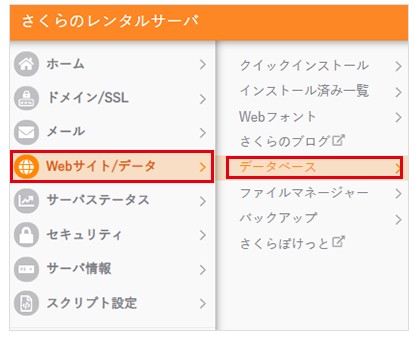
アップグレード後のデータベースを確認し、データベースのホスト名が2つ表示されているので、アカウントが記載されているホスト名をメモ帳などに控えて下さい。
※mysql(数字).db.sakura.ne.jpのホスト名は、メンテナンスや障害情報に掲載されるホスト名です。
バージョンにより値が違うかも知れないので公式は確認して下さい
当方の環境では .dbの記載はありませんでした
結論から言うと左上のこの部分をそのまま「wp-config.php」を書き換えればOKです

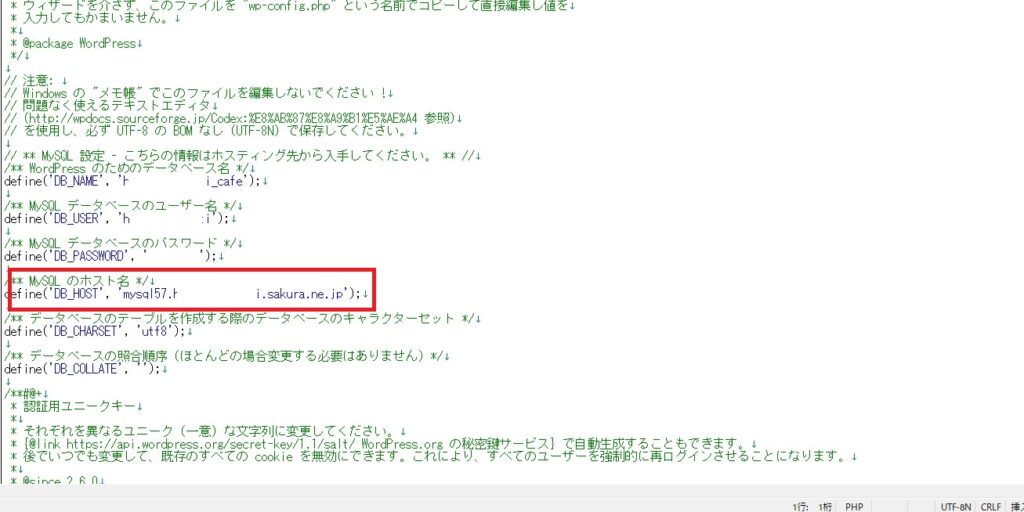
ポイント
公式ではデータベースのホスト名が2つ表示されているので、アカウントが記載されているホスト名をメモ帳などに控えて下さいとあります
また※mysql(数字).db.sakura.ne.jpのホスト名は、メンテナンスや障害情報に掲載されるホスト名です。とあります。
しかしこれって5.5の時の情報なんですよね
これから使うのは5.7なのでこちらの情報を記載してあげないといけないと思います
結果5.7の情報でうまくいっています
(数字db)でも反映するのかも知れませんがややこしいですね?
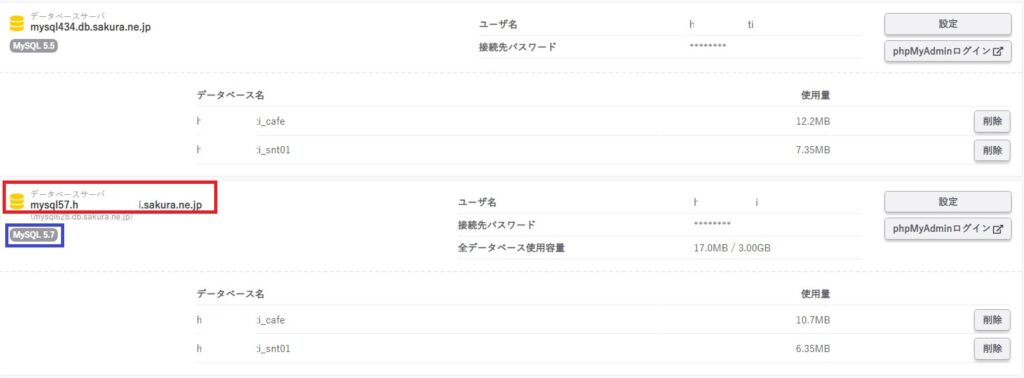
アップロードしサイト確認
きちんと表示出来るか確認します
.dbの部分が必要な方もおられるようです
またパスワード等を変更していた場合同じく書き換える必要があります
バージョンにや環境により変わりますので公式を参照して下さい
「データベース接続確立エラー」が表示される場合、
データベースサーバ名やデータベースパスワードに問題がある可能性がありますので、書き換えされた設定ファイルを見直して下さい。
※データベースアップグレード前から、新しいバージョンのデータベースサーバが存在していた場合、
データベースのパスワードは引き継ぎされませんので、データベースパスワードにご注意ください。とあります
基本的には「config.php]の記載ミスです
公式などにあるmysql(数字).db.sakura.ne.jpのホスト名と形式が違ったのでやや戸惑いました
ようは新しいデータベースの情報とconfig.phpの情報が一致していれば良いと言う事ですね
きゃーこんなん苦手でんねんって方はあなた専用IT係をご利用ください
初心者さんにもとっても分かりやすいと好評です
今だけのプレゼントも配布中!